Photoshop逼真素描画效果教程
- 2023-07-01 23:06:20
- 来源/作者:互联网/佚名
- 己被围观次
教程来源:中国教程网 作者:笑笑最终效果 原图 1、打开原图,按Ctrl + J复制一层,按Ctrl + Shift + U去色。2、按Ctrl + M调曲线参数设置如下图。 3、按Ctrl + J把图层复制一层,图层混合模式改为“滤色”。 副标题4、新建一个图层,
8、新建一个图层,用白色画笔把人物的主体头发部分涂白。

9、选择画笔工具,选择合适的笔刷,参数设置如下图,大家可以下载一些头发笔刷。
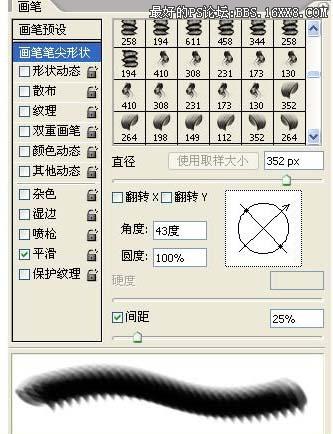
10、开始用画笔画头发,每以部分需要新建一个图层,多出的要加上蒙版用黑色画笔擦掉。头发部分画好以后,新建一个图层,按Ctrl + Alt + Shift + E盖印图层,按Ctrl + L调曲线,稍微调亮一点,然后再用Topaz滤镜锐化一下,加上图层蒙版用黑色画笔擦掉失真的部分。


*PSjia.COM 倾力出品,转载请注明来自PS家园网(www.psjia.com)
上一篇:PS仿手绘教程:照片美化教程








